
Denne software holder dine drivere kørende og holder dig dermed beskyttet mod almindelige computerfejl og hardwarefejl. Tjek alle dine chauffører nu i 3 nemme trin:
- Download DriverFix (verificeret downloadfil).
- Klik på Start scanning for at finde alle problematiske drivere.
- Klik på Opdater drivere for at få nye versioner og undgå systemfejl.
- DriverFix er downloadet af 0 læsere denne måned.
Mens du bruger PowerShell, er der meget lidt tolerance for fejl. Alligevel opdager nogle gange brugere det PowerShell viser ikke den fulde output. Hvis de ikke træffer hurtige foranstaltninger, stopper de aldrig det i at afkorte output.
Hvis det også er din sag, skal du ikke lade dette blive til et uudforsket område, der ikke er værd at være opmærksom på. Her er nogle tip til fejlfinding, du kan prøve i stedet.
Hvad kan jeg gøre, når PowerShell ikke viser den fulde output?
1. Rør til udstrengning og tilføj bredde-parameteren
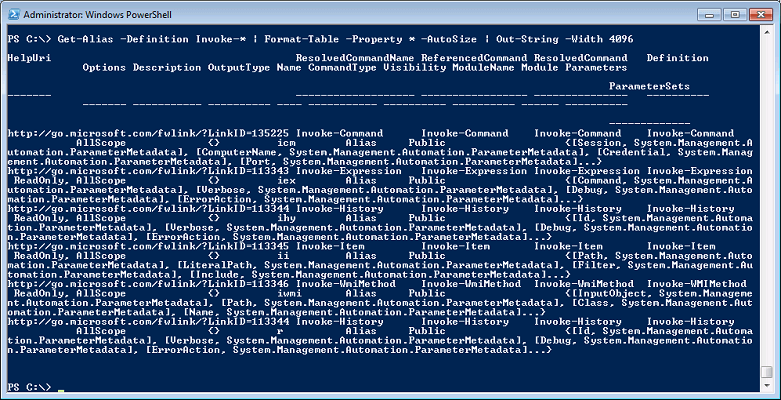
Du skal først bruge dette enkle trick til at afhjælpe ethvert problem med søjlebredde. Alt du skal gøre er at gå til
Ud-streng og tilføj -Breddeparameter.Husk, at -Breddeparameteren i Out-File cmdlet angiver antallet af tegn i hver outputlinje. Alle andre tegn bliver simpelthen afkortet og ikke pakket.
2. Rør resultaterne gennem Format-List cmdlet
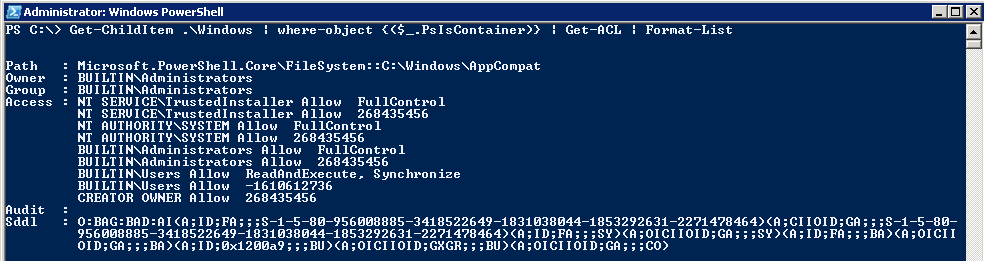
PowerShells standard er at afskære output, så det passer til din skærm. Det er netop derfor, du i øjeblikket ser ellipsen. Hvis du vil se komplette oplysninger for et objekt, skal du prøve at føre resultaterne af Get-Acl gennem cmdlet Format-List.
Som et eksempel henter følgende kommando sikkerhedsbeskrivelsen til mappen C: Scripts og viser derefter al info som en liste:
Get-Acl c: scripts | Format-liste
3. Skift værdien $ FormatEnumerationLimit
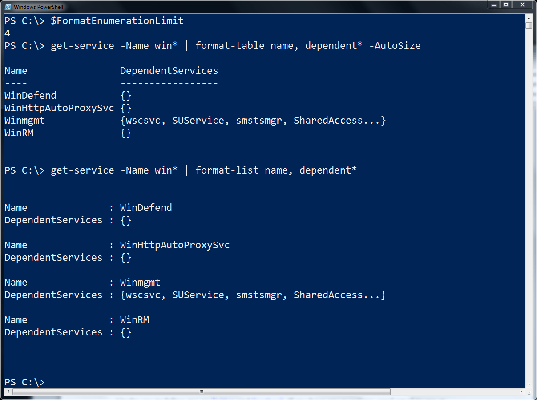
En anden ting, der er virkelig enkel, når du først kender svaret, er, hvordan du løser problemet, når det objekt, du ser på, er en matrix. I dette tilfælde viser PowerShell kun de første par poster i det array, snarere end dem alle.
For at være mere specifik skal du bare ændre $ FormatEnumerationLimit værdi. Hvis du skriver det alene i PowerShell, returneres den aktuelle værdi. Standardværdien af $ FormatEnumerationLimit er 4, som kan begrænses, når der genereres en stor fil.
Forøg denne værdi til noget stort nok til at vise flere emner. Du kan også ændre værdien til -1 og være sikker på, at den vil sende alle poster i din samling lige fra starten.
Så næste gang du føler dig overvældet, når du ser, at PowerShell begynder at afkorte output, er her en omfattende fejlfindingsvejledning, der let kan følges.
Hvis du er opmærksom på en anden måde at løse dette problem på, så tøv ikke med at dele det i kommentarfeltet nedenfor.
LÆS NÆSTE:
- Kør dette Powershell-script for at fjerne standardapps fra Windows 10-billedet
- Windows PowerShell er stoppet med at virke: Prøv disse 4 rettelser
- PowerShell genkendes ikke? Tjek disse løsninger


